VEGAS Proで録音する方法
VEGAS Proでは
録音ボタンを押すとリアルタイムでマイクから録音した音声をタイムラインに追加することができます。
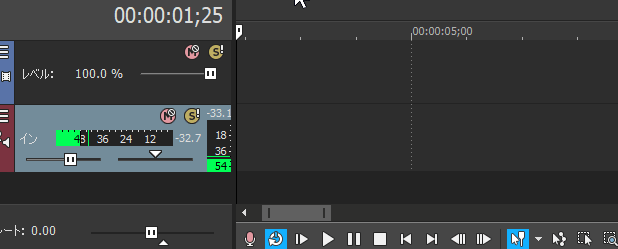
▲マイクに限らず、録音デバイスなら何でも使えます。
手順は以下のとおりです。
- トラック上で
右クリック → オーディオトラックの追加から音声トラックを追加する - 音声トラックを
右クリック → 録音アームをクリックし、録音待機状態にする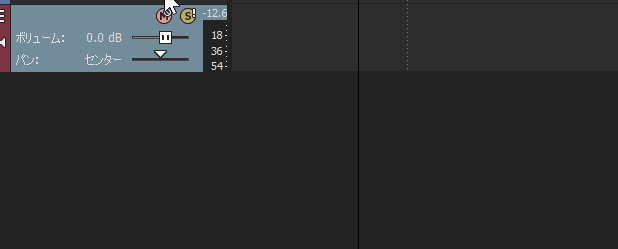
- タイムライン下部の録音ボタンをクリックする
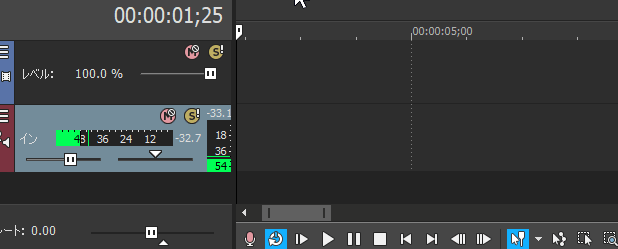
以上で録音が開始されます。
録音を停止するには、再度録音ボタンを押します。
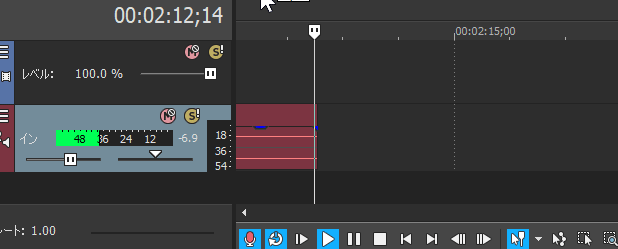
▲録音ボタンを押すと「今録音した音声使う?削除する?」ときかれるので使う場合は完了、使わない場合は削除。
モノラルで録音する方法
トラックを右クリック → 入力 → Microsoftサウンドマッパ → Microsoftサウンドマッパ → レフト(ライト)を選択すると
モノラルで録音できるようになります。
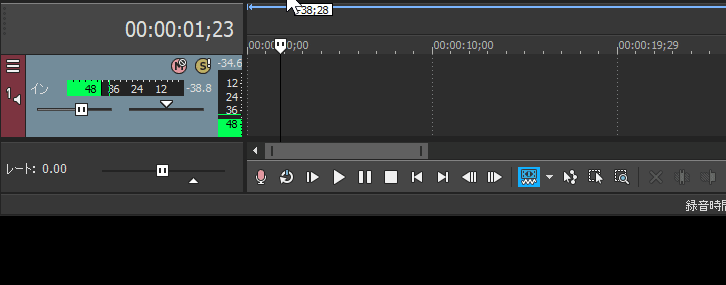
▲波形がモノラルになる
ナレーションで録音するような場合は、ステレオよりモノラルのほうが聞きやすい音声になるので、モノラルにしましょう。
録音するフォーマットの設定
録音音声のフォーマットは、プロジェクトのオーディオタブで設定した
- サンプルレート
- ビット深度
と同じ値になります。
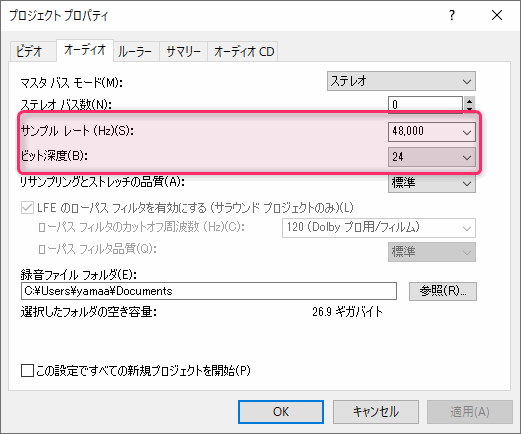
コメント